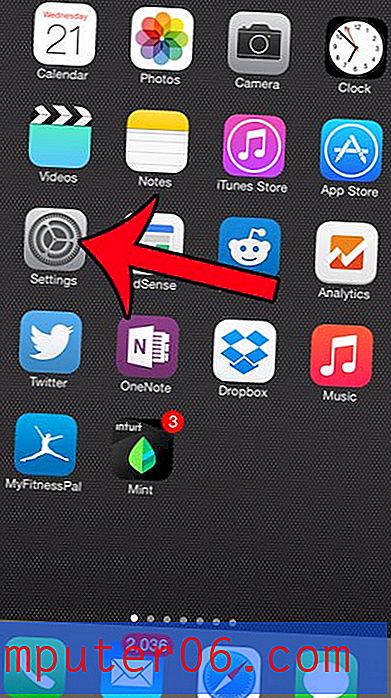Word 2013에서 단락을 올바르게 정렬하는 방법
Word 2013에서 기본 설정을 사용하면 단락이 기본적으로 왼쪽 정렬됩니다. 즉, 각 행의 왼쪽이 왼쪽 여백을 따라 균등하게 배치됩니다. 그러나이 왼쪽 정렬을 원하지 않는 상황이 발생할 수 있으며 대신 단락을 오른쪽 정렬하는 것이 좋습니다. 다행히이 옵션은 Word 2013에서 사용할 수 있으며 몇 가지 간단한 단계를 통해 적용 할 수 있습니다.
아래의 자습서에서는 단락을 선택하고 단락이 올바른 정렬을 사용하도록 설정을 변경하는 방법을 보여줍니다.
Word 2013에서 단락 정렬 변경
이 가이드의 단계는 특히 Word 2013에서 단락을 오른쪽 정렬하는 데 중점을 두지 만, 대신이 지침을 사용하여 단락을 왼쪽 정렬하거나 가운데에 맞출 수 있습니다. 프로세스의 해당 단계에 도달하면 적절한 정렬 선택을 선택하십시오.
1 단계 : 정렬하려는 단락이 포함 된 문서를 엽니 다.
2 단계 : 단락에서 오른쪽 맞춤을 하나 이상 선택하십시오. 전체 문서를 오른쪽 정렬하려면 문서 내부의 아무 곳이나 클릭 한 다음 키보드에서 Ctrl + A 를 누릅니다.

3 단계 : 창의 맨 위에있는 홈 탭을 클릭하십시오.
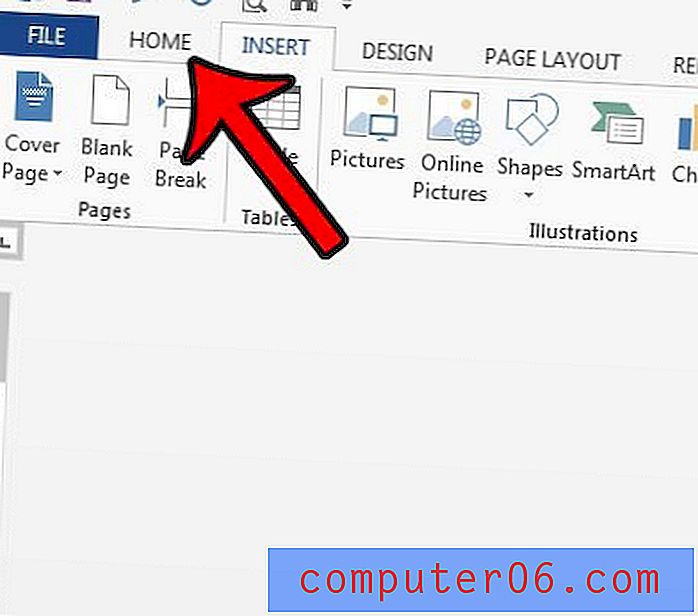
4 단계 : 리본의 단락 섹션에서 오른쪽 맞춤 버튼을 클릭합니다. 다른 유형의 단락 정렬을 원한다면 왼쪽 정렬, 가운데 또는 정렬 옵션을 대신 선택할 수 있습니다.
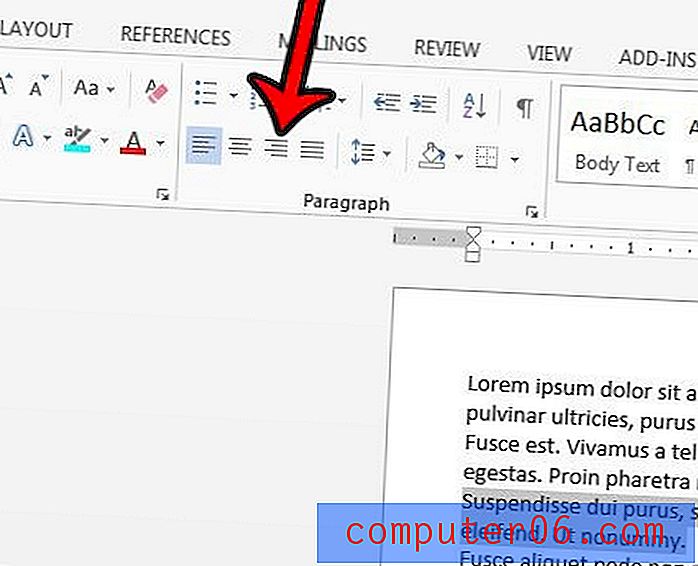
처음부터 다시 시작하기 위해 Word 문서에서 제거해야하는 서식이 너무 많습니까? 전체 문서에서 서식을 지우고 좌절감을 줄이십시오.